Pendant l’utilisation de votre smartphone Xiaomi, un petit robot Android de couleur verte avec un infirmier qui le soigne s’affiche soudainement sur l’écran ? Juste en dessous de l’image, vous voyez un message “Fastboot” et votre smartphone ne répond plus à aucune commande ?
Il s’agit là d’un problème que toute personne utilisant un téléphone portable Xiaomi peut rencontrer. Dans cet article, nous vous dévoilons les méthodes qui vous permettront de sortir du mode Fastboot. Hâte de savoir comment s’y prendre ? C’est parti !
Mode Fastboot : qu’est-ce que c’est ?
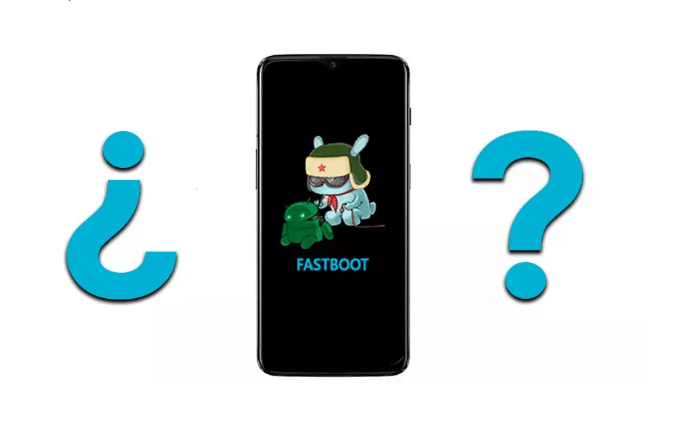
Le mode Fastboot, encore connu sous le nom de mode de démarrage rapide, est présent sur tous les appareils Android, pas uniquement sur votre téléphone Xiaomi. Bien que cela puisse paraître un véritable problème pouvant nuire à votre téléphone, il est important de savoir qu’il n’en est rien de tout cela !
En effet, le mode Fastboot est un outil qui permet d’effectuer des modifications internes ou de réinitialiser complètement un appareil fonctionnant sous Android.
Il est également très utile pour :
- Une mise à jour du système de fichiers flash
- Récupérer, restaurer ou sauvegarder des données
- Effacer les verrouillages par clavier si vous avez oublié votre mot de passe.
- Exécuter un redémarrage forcé
- Restaurer votre smartphone Android à l’état d’usine !
Les étapes pour quitter le mode Fastboot sur les smartphones Xiaomi

Les solutions existantes pour quitter le mode de démarrage rapide sont très simples. Avant de vous les dévoiler, nous vous invitons à suivre cette courte vidéo qui vous sera sans aucun doute très utile.
Ci -dessous, nous vous montrons les différentes méthodes qui vous permettront de quitter facilement le mode Fastboot dans le cas où le didacticiel vidéo ne serait pas assez clair pour vous :
Méthode 1 : Servez-vous des commandes marche/arrêt

Vous pouvez uniquement utiliser le bouton d’alimentation de votre smartphone pour quitter le mode Fastboot. Voici comment faire :
- Maintenez la clé marche/arrêt de votre téléphone Android jusqu’à ce que l’affichage du message Fastboot disparaisse.
- Assurez-vous que l’opération dure au minimum 40 secondes afin d’avoir les résultats escomptés
- Si tout fonctionne correctement, l’affichage devrait avoir disparu et vous constaterez que votre smartphone redémarrera normalement
Méthode 2 : Utilisez la touche d’alimentation et celle de volume pour flasher le smartphone

Si la méthode précédente ne fonctionne pas et que le message Fastboot ne disparaît pas, il existe une autre solution. Vous pouvez flasher votre smartphone grâce aux touches de votre smartphone. À défaut d’utiliser uniquement la touche d’alimentation, vous pouvez procéder comme suit :
- Appuyez simultanément sur la touche de mise en marche et sur celle de réduction de volume
- Maintenez ces deux touches enfoncées pendant environ 30 secondes jusqu’à ce que l’écran disparaisse. Normalement, votre smartphone redémarrera automatiquement !
Remarque : Il peut arriver que vous utilisiez la touche d’augmentation de volume plutôt que celle de réduction avec certains smartphones, comme le Redmi Note.
Voir aussi : Mode TTY : à quoi ça sert et comment l’activer sur mobile ?
Méthode 3 : Essayez de relâcher le bouton d’alimentation de votre smartphone
Parfois, après avoir flashé votre smartphone, vous constatez qu’il commence à charger le système d’exploitation et vous apercevrez même le logo. Cependant, après quelques secondes, vous êtes redirigés sur l’écran Xiaomi Fastboot. Si vous rencontrez ce problème, veuillez procéder comme suit :
- Servez-vous de l’étape précédente (touches de volume et bouton d’alimentation) pour quitter le mode Fastboot.
- Patientez quelques instants le temps que le petit robot Android de couleur verte avec un infirmier qui le soigne disparaisse.
- Une fois que vous voyez qu’Android redémarre une nouvelle fois, vous devez instantanément relâcher le bouton d’alimentation. (Gardez toujours la touche volume enfoncée).
- Patientez encore jusqu’à ce que votre smartphone recommence à fonctionner convenablement.
Méthode 4 : Exploitez une application tierce pour quitter le mode Fastboot

Si vous disposez d’un ordinateur portable et d’un câble de données USB connecté à votre smartphone, vous pouvez quitter le mode Fastboot via une application tierce : “Android Multi Tool”.
Il s’agit d’une application qui peut vous aider à activer ou quitter comme vous le souhaitez le mode de démarrage rapide. Elle peut également vous aider à vous assurer que toutes les données et informations de votre appareil mobile sont vérifiées.
Par conséquent, pour utiliser cette application, veuillez suivre les étapes ci-dessous :
- Utilisez un câble USB pour connecter votre appareil et votre PC. Si vous ne possédez pas un câble USB, nous vous conseillons de vous le procurer en cliquant sur l’une des images suivantes :
- Téléchargez et décompressez l’application Android Multi Tools
- Entrez dans l’application
- Tapez sur le chiffre “1” de votre clavier puis, appuyez sur la touche “Entrée”
- La commande “1” qui signifie “vérification de l’appareil” sera exécutée afin de s’assurer que vos appareils sont bien connectés. Si tel n’est pas le cas, veuillez rebrancher le câble de données et recommencer.
- Lorsque votre appareil sera bien connecté, veuillez appuyer sur “9” qui permet de quitter le mode Fastboot. Cliquez ensuite sur la touche “Entrée” pour finaliser l’opération.
- L’application Android Multi Tools exécutera la commande sur votre appareil. Le message Fastboot n’apparaîtra plus sur votre smartphone. Débranchez ensuite votre smartphone et redémarrez-le pour vérifier !
Cet article pourrait vous intéresser : Google Authenticator perdu ? Comment le récupérer sur mobile ?
Est-ce que ces méthodes fonctionnent sur toutes les versions de smartphone Xiaomi ?
Il s’agit là d’une question fréquemment posée lorsque quelqu’un utilise l’une des méthodes présentées dans cet article. Eh bien, la réponse est un grand OUI clair et énergique …
Du coup, si vous disposez d’un smartphone Xiaomi Redmi Note 3, 4, 5, 6, 7, Mi A1, A2, A3 ou tout autre modèle, ce tutoriel vous sera très utile pour quitter le mode Fastboot.
Par-dessus tout, nous espérons avoir résolu le problème de tél bloqué dans le mode Fastboot avec ce tuto très facile à réaliser par les débutants aussi bien que par les personnes ayant des connaissances spécifiques. N’hésitez pas à laisser un commentaire si cet article vous a plu. À très vite !





